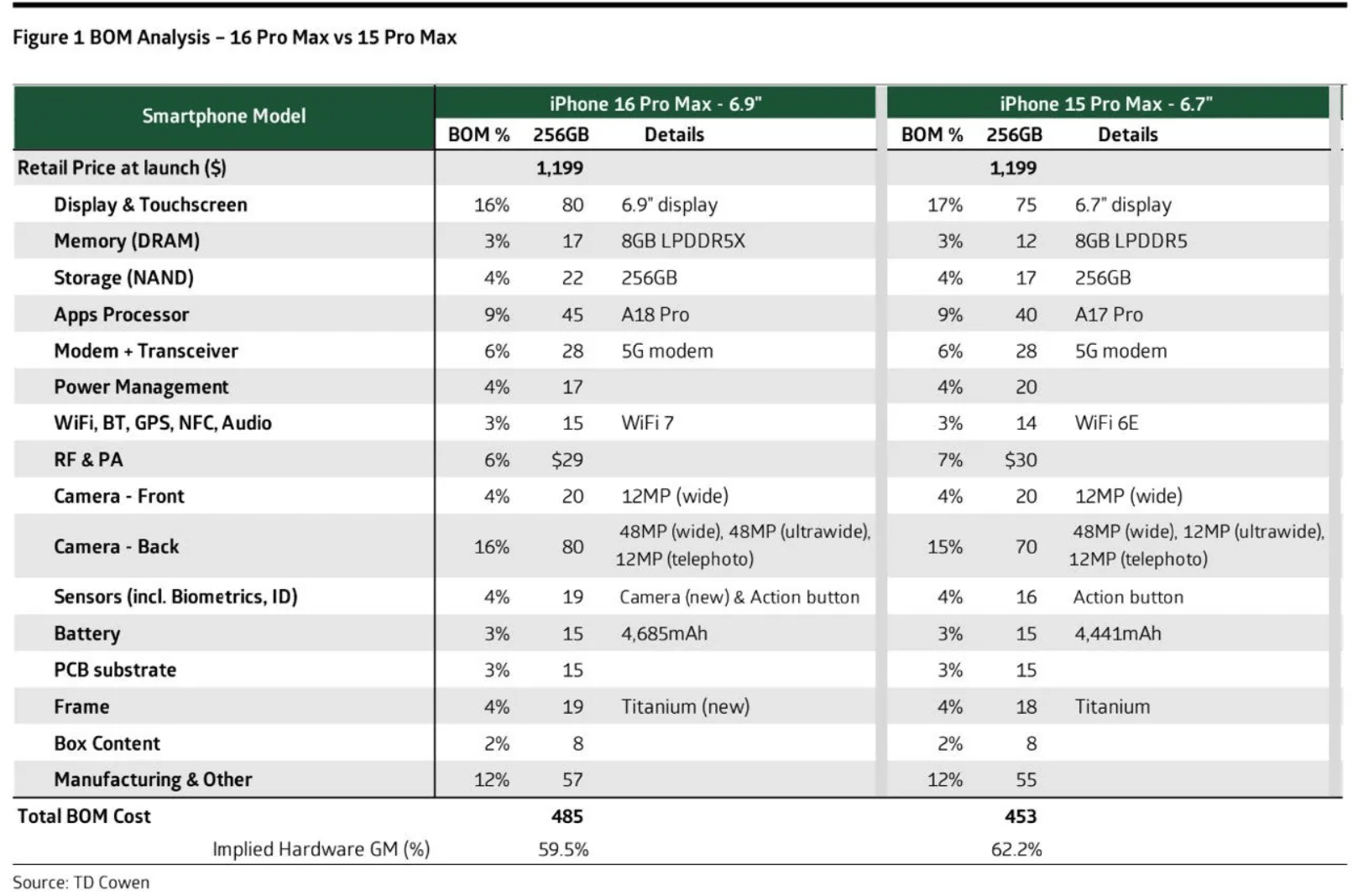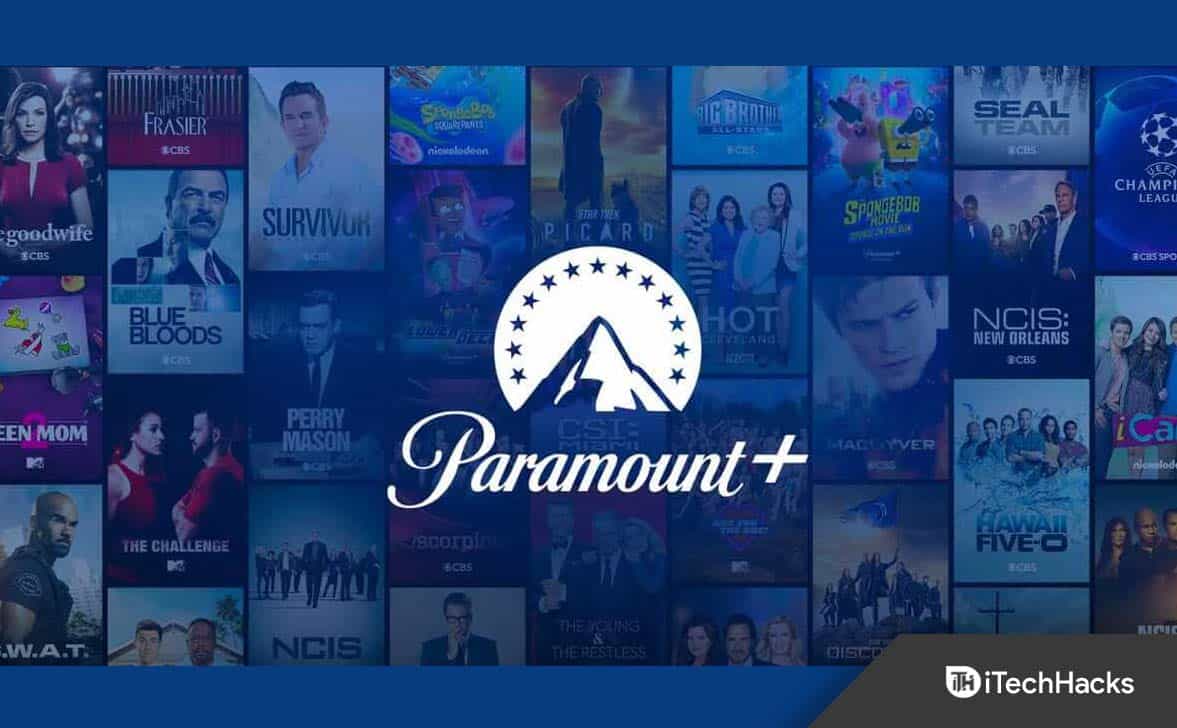Όταν προσπαθήσαμε να εγκαταστήσουμε το Office ή το Microsoft 365 στον υπολογιστή μας, συναντήσαμε ένα σφάλμα που διέκοψε τη διαδικασία εγκατάστασης, η οποία ήταν απογοητευτική. Διάφορα πράγματα μπορούν να προκαλέσουν αυτό το σφάλμα, όπως μια κατεστραμμένη ή παλιά εγκατάσταση ή έλλειψη προνομίων. Σε αυτήν την ανάρτηση, θα συζητήσουμε τις λύσεις και τις λύσεις που μπορείτε να εφαρμόσετε για επίλυσηΚωδικός σφάλματος γραφείου 0-1012.
Δεν μπορούσα να εγκαταστήσω
Λυπούμαστε, είχαμε ένα πρόβλημα εγκατάστασης του προγράμματος γραφείου σας.
Βεβαιωθείτε ότι ο δίσκος εγκατάστασης γραφείου έχει εισαχθεί. Έχετε αρκετό ελεύθερο χώρο στον κύριο σκληρό σας δίσκο;
Δοκιμάστε να εγκαταστήσετε ξανά αφού έχετε ελέγξει τα παραπάνω.
Πηγαίνετε στο διαδίκτυο για πρόσθετη βοήθεια.
Κωδικός σφάλματος: 0-1012 (0)
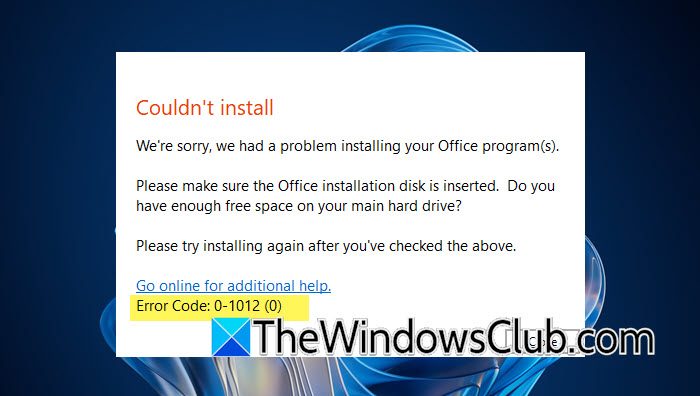
Τι είναι ο κωδικός σφάλματος εγκατάστασης γραφείου 0 1012;
Ο κωδικός σφάλματος γραφείου 0-1012 υποδεικνύει την πιθανότητα ορισμένων παλαιών στοιχείων της εγκατάστασης γραφείου σας που εξακολουθεί να υπάρχει στον υπολογιστή σας. Ίσως είχατε εγκαταστήσει το γραφείο νωρίτερα ή ήρθε με τον υπολογιστή σας. Θα μπορούσε επίσης να συμβεί εάν ο υπολογιστής σας δεν διαθέτει αρκετό χώρο στο δίσκο για να τον εγκαταστήσει.
Διορθώστε τον κωδικό σφάλματος γραφείου 0-1012
Πριν προχωρήσετε να ακολουθήσετε τις προτάσεις για να διορθώσετε τον κωδικό σφάλματος γραφείου 0-1012, βεβαιωθείτε.
- Κλείστε την εγκατάσταση του γραφείου και εκτελέστε το ξανά
- Διαγράψτε παλιά αρχεία γραφείου
- Χρησιμοποιήστε τον βοηθό υποστήριξης και αποκατάστασης της Microsoft
Ας τα συζητήσουμε λεπτομερώς.
1] Κλείστε την εγκατάσταση του γραφείου και εκτελέστε το ξανά
Υπάρχει πιθανότητα η εγκατάσταση του γραφείου να μην επεξεργάζεται λόγω δυσκολίας. Για να το επιλύσουμε, μπορούμε να ανοίξουμε το Task Manager, να κάνουμε δεξί κλικ στην εγκατάσταση του Office και να επιλέξουμε την εργασία End. Μόλις τερματιστεί το πρόγραμμα, ξεκίνησε εκ νέου την εγκατάσταση του Office ως διαχειριστή.
Εναλλακτικά, βγείτε από την εγκατάσταση του γραφείου, επανεκκινήστε τον υπολογιστή σας και στη συνέχεια προσπαθήστε να το εγκαταστήσετε και να δείτε αν αυτό λειτουργεί.
Ανάγνωση:
2] Διαγράψτε παλιά αρχεία γραφείου
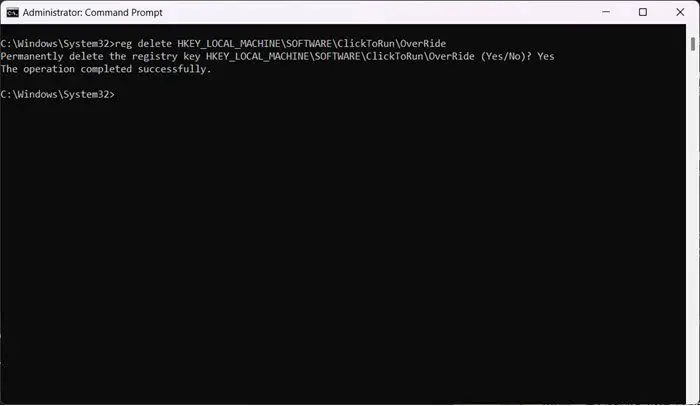
Όπως αναφέρθηκε προηγουμένως, ενδέχεται να αντιμετωπίσετε αυτό το ζήτημα λόγω της παρουσίας παλαιών και αλλοιωμένων εγκαταστάσεων. Για να αναιρέσετε αυτόν τον παράγοντα, πρέπει να διαγράψετε το σχετικό μητρώο. Για να κάνουμε το ίδιο,, ανοίξτε τοΠροτροπή εντολώνως διαχειριστής και στη συνέχεια εκτελέστε τις ακόλουθες εντολές.
reg delete HKEY_LOCAL_MACHINE\SOFTWARE\Microsoft\ClickToRun\OverRide /v LogLevel /f reg delete HKEY_LOCAL_MACHINE\SOFTWARE\ClickToRun\OverRideΑφού διαγράψετε αυτά τα αρχεία, επανεκκινήστε τον υπολογιστή σας και, στη συνέχεια, εκτελέστε το πρόγραμμα εγκατάστασης. Ας ελπίσουμε ότι αυτό θα κάνει τη δουλειά για εσάς.
Ανάγνωση:
3] Χρησιμοποιήστε τον βοηθό υποστήριξης και αποκατάστασης της Microsoft
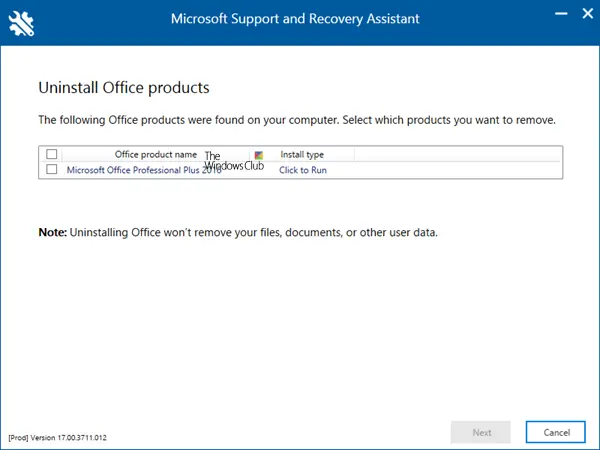
Θα σας βοηθήσει να επιλύσετε την εγκατάσταση γραφείου, την ενεργοποίηση, την απεγκατάσταση και άλλα προβλήματα.
Κατεβάστε και εγκαταστήστε και, στη συνέχεια, εκτελέστε το. Το εργαλείο μπορεί να σας βοηθήσει με το γραφείο εάν:
- Παίρνετε ένα σφάλμα όταν εγκαθιστάτε το γραφείο
- Δεν μπορώ να ενεργοποιήσω το γραφείο
- Θέλω
Μόλις εκτελέσετε το εργαλείο με επιτυχία, επανεκκινήστε τον υπολογιστή σας και στη συνέχεια TY για να εγκαταστήσετε το γραφείο.
Θα πρέπει να λειτουργήσει!
Διαβάστε επίσης: